

Nathan E. Malpass가 마지막으로 업데이트 : June 19, 2018
iPhone 앱이 계속 충돌함??? 당신은 여기 있습니다. 우리는 이 문제를 해결할 수 있는 XNUMX가지 유용한 방법을 제공합니다. 계속 읽으면 문제를 해결할 수 있습니다!
Apple은 iDevices에서 놀라운 기능을 만들어 사용자가 iPhone을 사용하여 일상 생활을 더 쉽게 만드는 방법을 좋아합니다. 고급 메시징 기능에서 음성 기반 내비게이션 앱, 엔터테인먼트용 게임 및 음악 앱에 이르기까지.
그러나 우리는 때때로 우리의 전화가 너무 많이 걸릴 수 있고 우리가 사용하는 앱이 충돌하는 경향이 있고 그것이 제대로 작동하도록 만드는 것을 어렵게 한다는 것을 인정해야 합니다. 때로는 하나의 앱만 오작동하더라도 다른 여러 앱이 뒤따르는 도미노 효과가 나타나며 이 이벤트로 인해 iPhone이 느려지는 경향이 있습니다.
앱을 실행하자마자 충돌이 발생할 수 있습니다. 예를 들어 Apple 스토어에서 다운로드한 게임을 플레이하다가 중간에 종료될 수 있습니다. 앱이 오작동할 수 있는 시기를 예측할 수 있는 방법이 없으므로 그럴 때마다 좌절하게 됩니다.
이전에 작동했던 앱이 계속 충돌하는 것처럼 보이는 데는 몇 가지 요인이 있을 수 있으므로 이를 고려할 때 확실한 해결책은 없습니다. 몇 가지 쉬운 수정 사항을 찾았지만 문제 해결을 시도할 수 있습니다. 자세히 알아보려면 계속 읽어보세요.
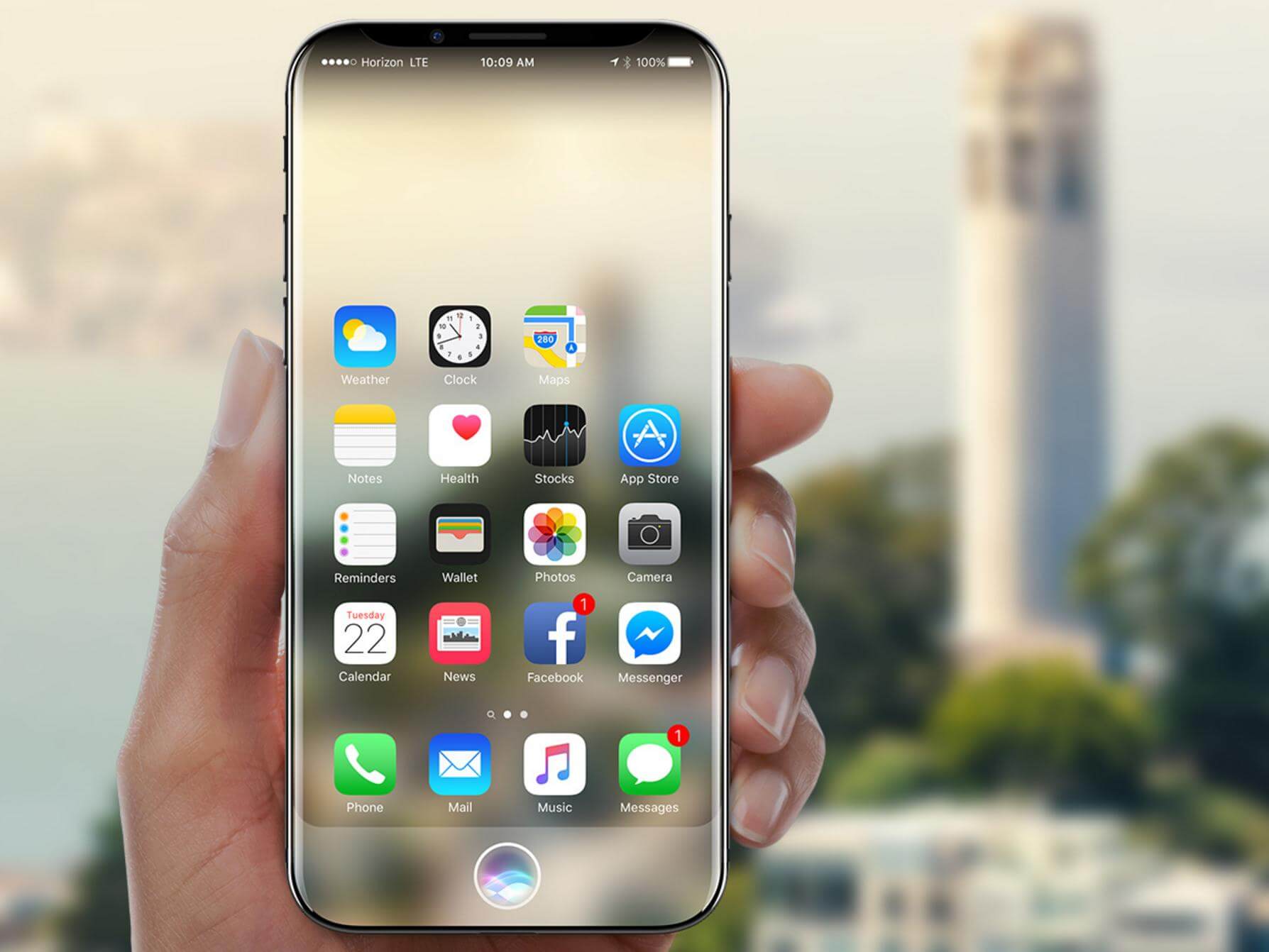
1 부 : 계속 충돌하는 iPhone 앱 문제를 해결하는 일반적인 방법파트 2: 기본 수정이 작동하지 않았습니까? DFU iPhone 복원비디오 가이드: iPhone 앱을 복구하는 방법 계속 충돌하는 문제3 부 : iPhone 앱 충돌 수정, 쉬운 방법Part 4 : 결론
빠른 방법이 나열되어 있습니다!
기술 전문가가 아닐 수도 있지만 가장 가까운 서비스 센터를 방문하거나 Apple 지원에 도움을 요청하기 전에 이 간단한 단계를 시도해 보는 것이 좋습니다.
이는 충돌이 발생한 앱을 수정하기 위해 수행할 수 있는 가장 기본적인 문제 해결 중 하나입니다. 전원 버튼을 누르고 "슬라이드하여 전원 끄기" 디스플레이가 나타날 때까지 기다리십시오. iPhone을 완전히 종료한 다음 다시 켜십시오. 이렇게 하면 일반적으로 문제가 해결되지만 그렇지 않은 경우 아래에 있는 다른 단계를 시도하십시오.
지금까지 가장 쉽고 간단한 수정. 앱을 종료하고 메모리에서 앱을 지우려면 "홈" 버튼을 두 번 탭하여 iPhone의 멀티태스킹 화면으로 이동합니다. 종료하려는 앱을 찾은 다음 위로 스 와이프합니다. "홈" 버튼을 다시 클릭하여 기본 화면으로 돌아간 다음 앱을 다시 실행해 보십시오.
앱이 오작동할 수 있는 이유 중 하나는 최신 버전으로 업데이트되지 않을 수 있기 때문입니다. 앱이 충돌할 때까지 효과가 느껴지지 않기 때문에 업데이트를 무시하는 경향이 있습니다. 앱의 최신 버전을 확인하려면 앱 스토어로 이동한 다음 "업데이트" 탭으로 이동하십시오. 필요한 모든 앱에 대해 사용 가능한 업데이트를 모두 설치했는지 확인하십시오. 완료되면 다시 실행한 다음 문제가 계속 지속되는지 확인하십시오.
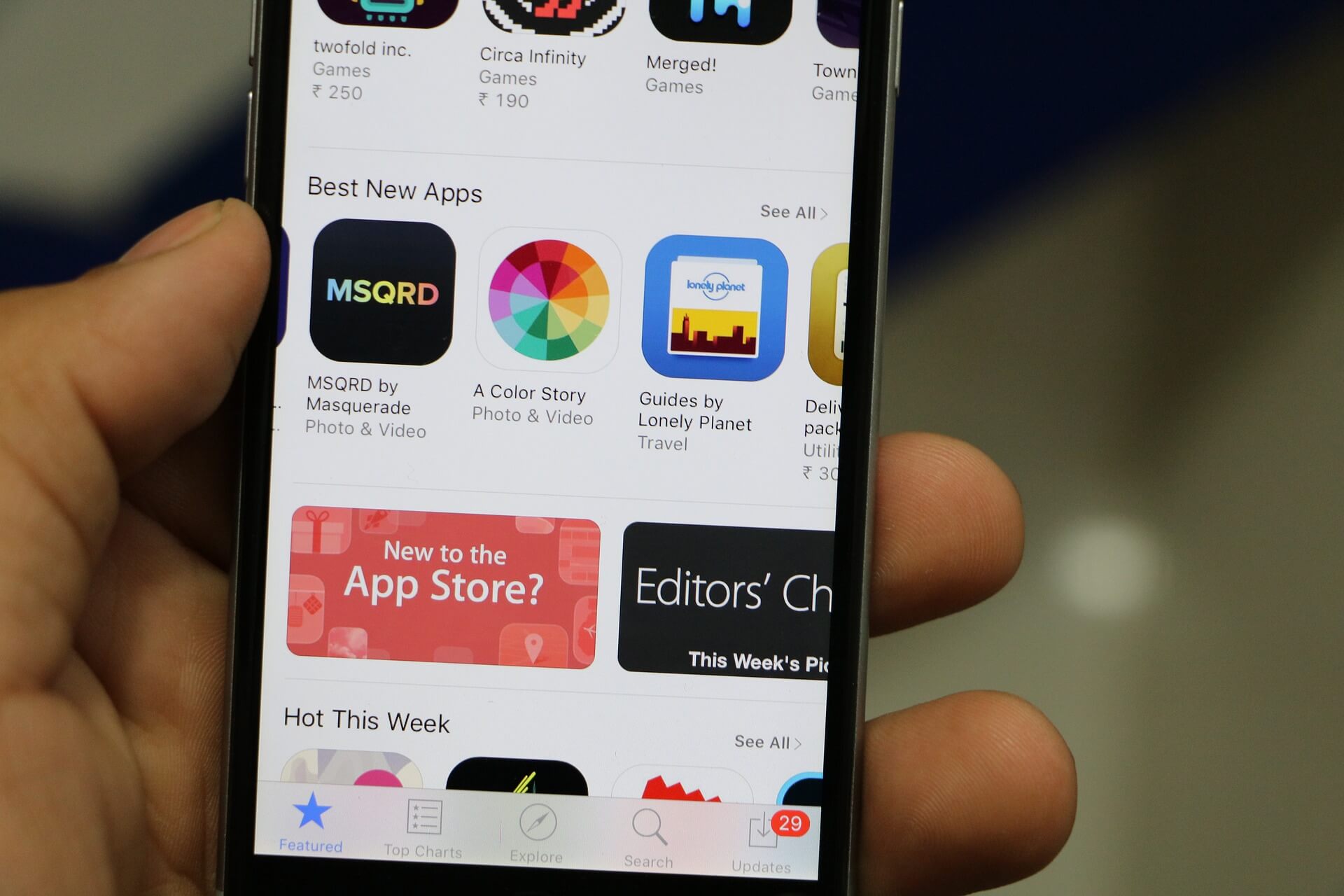
방법 4: 제거 및 재설치
단어에서 알 수 있듯이 최신 버전이 설치되어 있어도 iPhone 앱이 계속 충돌하고 휴대 전화를 재부팅한 경우 앱을 제거한 다음 다시 설치하는 것이 좋습니다. 삭제하면 기기 속도를 저하시키는 경향이 있는 일부 축적된 앱 캐시도 제거되므로 저장 공간의 일부 공간도 확보됩니다.
방법 5: iOS 업데이트
앱을 업데이트해야 하는 것처럼 iPhone에 최신 iOS 버전이 있는지 확인해야 합니다. 일부 앱은 특정 iOS 버전에서만 작동합니다.
중요 참고 사항: 데이터 손실을 방지하려면 iOS를 업데이트하기 전에 백업을 만드십시오.
iOS를 업데이트하려면 설정>일반>소프트웨어 업데이트로 이동한 다음 "다운로드 및 설치"를 클릭하십시오. 프로세스 중단 및 오류를 방지하려면 iPhone에서 다른 작업을 수행하기 전에 업데이트를 완료하는 것이 가장 좋습니다.
방법 6: 전문가에게 문의
위에서 언급한 단계가 효과가 없는 경우 앱 개발자에게 연락을 시도할 수 있습니다. App Store의 앱 세부 정보에서 연락처 정보를 찾을 수 있습니다. 때때로 위에서 언급한 간단한 문제 해결 단계로 수정되지 않을 수 있는 개발자조차 인식하지 못하는 버그가 있습니다.
DFU 복원은 iPhone을 복구 모드로 전환하는 것과 다릅니다. 이 프로세스를 사용하면 소프트웨어뿐만 아니라 하드웨어 설정도 삭제되기 때문에 iPhone에서 완전히 깨끗한 슬레이트를 얻을 수 있습니다. 이렇게 하면 중요한 파일을 모두 백업할 수 있도록 궁극적으로 iPhone의 모든 데이터가 지워집니다.
iTunes 또는 iCloud를 통해 백업을 만드는 방법에는 두 가지가 있습니다.
1단계: iPhone과 함께 제공된 원래 케이블을 사용하여 컴퓨터에 연결한 다음 iTunes 앱을 실행합니다.
2단계: 드롭다운 메뉴에서 "장치" 아이콘을 클릭한 다음 "요약"을 선택합니다.
3단계: 다음 페이지에 iPhone을 수동으로 백업하고 복원하는 옵션이 표시됩니다. "를 클릭합니다.백업 지금". 프로세스가 완료되면 "완료"를 클릭하십시오.
사람들은 또한 읽습니다 :
업데이트 및 복원 시 iPhone X 오류 9를 수정하는 방법
빠른 가이드: iPhone을 복원할 때 iTunes 오류 4005를 쉽게 수정

1단계: "설정"으로 이동한 다음 화면 상단의 "이름"을 누릅니다.
2단계: "iCloud"를 클릭한 다음 "iCloud 백업"을 클릭합니다. 다음 선택에서 "지금 백업"을 클릭합니다.
중요 사항 : 이 기능을 사용하여 백업을 만들고 로그인할 때 올바른 자격 증명을 입력하려면 iCloud 계정을 설정해야 합니다.
필요한 백업 파일을 생성한 후 이제 iPhone에서 DFU 복원을 수행할 수 있습니다. 들어가는 방법은 다음과 같습니다.
1단계: 함께 제공된 원래 USB 케이블을 사용하여 iPhone을 컴퓨터에 연결한 다음(다른 케이블을 사용하면 오류가 발생하는 것으로 알려짐) iTunes를 실행합니다.
2단계: 전원 버튼을 길게 눌러 iPhone을 종료합니다. 그런 다음 전원 버튼과 홈 버튼을 동시에 약 10초 동안 누른 다음 먼저 전원 버튼에서 손을 뗍니다.
3 단계: iPhone이 복구 모드에서 감지되었다는 메시지가 iTunes에 표시될 때까지 홈 버튼을 계속 누르고 있습니다.
중요 사항 : DFU 모드에서 성공적으로 얻을 때까지 모든 유형의 메시지가 프로세스를 반복하는 경우 화면이 완전히 검은색이면 iPhone이 DFU 모드에 있는지 확인할 수 있습니다. 그렇지 않으면 iPhone이 표준 복구 모드에 있습니다. iPhone을 DFU 모드로 복원하는 목적.
iPhone에서 DFU 복원을 완료하면 이제 iTunes 또는 iCloud를 통해 생성한 백업 파일을 복원하여 앱 충돌 문제가 해결되었는지 확인할 수 있습니다.
iPhone에서 앱이 계속 충돌하는 문제를 복구하기 위해 준비하는 비디오입니다. 플레이어를 클릭하고 작동 방식을 알아보세요!
iPhone의 앱이 여전히 충돌합니까? FoneDog Toolkit-iOS 시스템 복구가 필요한 수정을 제공합니다. Mac 또는 Win 버전을 다운로드하면 iPhone 앱이 계속 충돌하는 것을 복구할 수 있습니다!
귀하는 우리가 제안한 모든 작업을 수행했지만 귀하의 앱은 계속 진행 중이며 귀하의 경험을 망치고 있습니다. DFU 모드로 갔지만 어쨌든 작동하지 않았고 iPhone이 해당 모드에 멈춘 상황에 처했을 수도 있습니다. 편히 쉬세요 왜냐하면 FoneDog 툴킷 - iOS 시스템 복구는 확실히 당신이 찾고 있던 솔루션을 제공할 것입니다.
iPhone 앱이 충돌하는 문제는 쉽게 고칠 수 있는 경우일 수도 있고 그렇지 않을 수도 있습니다. 발생하는 오류의 심각성에 따라 달라집니다. FoneDog Toolkit-iOS 시스템 복구는 안전하고 효율적입니다.
데이터 손실에 대해 걱정할 필요 없이 iPhone이 DFU 또는 복구 모드에서 멈추는 것과 같은 문제, 오류 9 및 14와 같은 iTunes 오류를 수정합니다. 즉, 백업을 만드는 전체 프로세스를 건너뛸 수 있습니다. iPhone 앱을 가져올 때 FoneDog Toolkit-iOS 시스템 복구를 사용하는 간단한 단계를 따르십시오. 그만 충돌.
FoneDog Toolkit - iOS 시스템 복구를 다운로드하여 설치하십시오. 설치 완료 후 소프트웨어를 실행하고 메인 대시보드에서 "iOS 시스템 복구".

"iOS 시스템 복구" 페이지에서 iPhone을 컴퓨터에 연결하고 자동으로 감지될 때까지 기다립니다. 클릭 "스타트" 계속하려면.

앞서 언급했듯이 iPhone에 최신 펌웨어가 있는 것이 중요합니다. FoneDog Toolkit은 최신 펌웨어를 다운로드한 후 앱의 이상을 수정할 수 있으며 프로세스를 트리거하려면 "수리". FoneDog는 다운로드가 완료될 때까지 기다리기만 하면 스캔을 수행합니다.
FoneDog Toolkit이 펌웨어 다운로드 및 업데이트를 완료하면 "수리"가 시작됩니다. 이때 인내심을 발휘하여 수리가 완료될 때까지 기다리는 것이 가장 좋습니다. 따라서 다른 원치 않는 오류를 피하기 위해 iPhone에서 다른 작업을 수행하지 마십시오.

몇 분 정도 걸릴 수 있지만 복구가 완료되면 메시지가 표시됩니다. 컴퓨터에서 iPhone을 분리하기 전에 재부팅이 완료될 때까지 기다리십시오. 다시 켜지면 계속해서 제거한 다음 앱을 테스트하여 더 이상 충돌하지 않는지 확인할 수 있습니다.

iPhone이 계속 충돌할 때 iPhone에 있는 앱을 완전히 즐길 수 없을 때 정말 답답한 상황입니다. 특히 이전에 발생하지 않은 경우. 문제의 원인을 파악하기가 쉽지 않으며 때로는 가장 간단한 해결 방법으로도 문제가 해결되지 않을 수 있습니다.
iPhone의 내용물을 지우고 처음부터 시작해야 할 시점에 도달할 수 있습니다. 누가 그걸 정말로 원해? 너무 번거로울 뿐만 아니라 거기에 있는 중요한 물건을 잃어버릴 수도 있습니다. 이것이 FoneDog Toolkit-iOS 시스템 복구가 만들어진 이유입니다.
사용자가 iDevice의 주인이 될 수 있도록 하기 위해, 즉 땀을 흘리지 않고도 iPhone에서 앱 충돌과 같은 문제에 대한 솔루션을 쉽게 얻을 수 있습니다. 앱 충돌과 같은 간단한 문제가 iPhone을 처음 구입했을 때와 같이 원래 설정으로 복원한다는 것을 알기 위해 포기하고 도움을 받을 필요가 없습니다.
FoneDog Toolkit-iOS 시스템 복구는 앱이 다시 제대로 작동하는지 확인하기 위해 iPhone의 콘텐츠를 지우는 것과 같은 어려운 결정을 내리지 않을 것이라고 확신할 수 있습니다. 항상 그러한 문제를 해결하는 데 필요한 도움을 줄 것입니다. 따라서 지금 소프트웨어를 다운로드하고 iDevice에서 발생할 수 있는 모든 문제에 대한 파트너로 컴퓨터에 설치하십시오.
코멘트 남김
Comment
Hot Articles
/
흥미있는둔한
/
단순한어려운
감사합니다! 선택은 다음과 같습니다.
우수한
평가: 4.7 / 5 ( 72 등급)